วิธีสร้างเพลย์ลิสต์บน SoundCloud
SoundCloud เพลย์ลิสต์ช่วยให้คุณจัดระเบียบแทร็กเพลงโปรดเพื่อความเพลิดเพลินหรือเพื่อแบ่งปันกับผู้อื่นทางออนไลน์ ทุกคนสามารถสร้างเพลย์ลิสต์บน SoundCloud ได้ฟรีโดยใช้แอปหรือเว็บไซต์ SoundCloud นอกจากนี้ยังมีตัวเลือกการปรับแต่งที่หลากหลาย
นี่คือทุกสิ่งที่คุณจำเป็นต้องรู้เกี่ยวกับการสร้างและแก้ไขเพลย์ลิสต์บน SoundCloud
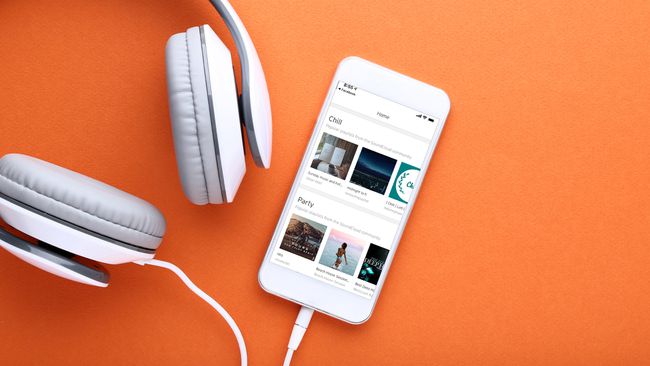
วิธีสร้างเพลย์ลิสต์ SoundCloud และเพิ่มแทร็ก
ไม่มีทางที่จะสร้างเพลย์ลิสต์ใหม่บน SoundCloud โดยไม่มีแทร็กใดๆ วิธีเดียวในการสร้างเพลย์ลิสต์ใหม่คือการเพิ่มเพลงลงในเพลย์ลิสต์ก่อนสร้าง ฟังดูสับสน แต่ตรงไปตรงมาและใช้เวลาสร้างเพียงไม่กี่นาที
-
เปิดแอพมือถือ SoundCloud แล้วแตะ ค้นหา (ไอคอนรูปแว่นขยาย) ในเมนูด้านล่าง
หากคุณกำลังใช้เว็บไซต์ SoundCloud ให้ไปที่ขั้นตอนที่ 2
-
แตะแถบค้นหาที่ด้านบนของหน้าจอ แล้วพิมพ์ชื่อเพลงที่คุณต้องการเพิ่มลงในเพลย์ลิสต์ SoundCloud
คุณยังค้นหาเพลงได้โดยป้อนชื่อศิลปินหรืออัลบั้มที่แสดงเพลงนั้น
-
จากผลการค้นหา ค้นหาแทร็กที่คุณต้องการเพิ่มแล้วแตะ มากกว่า (จุดแนวตั้งสามจุดที่อยู่ทางด้านขวาของแทร็ก)
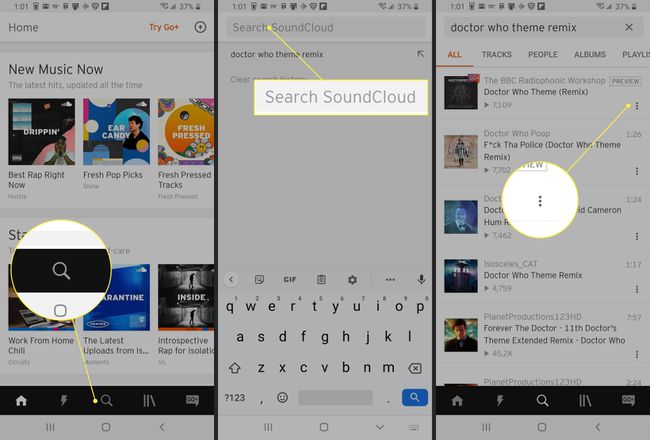
แตะ เพิ่มไปยังเพลย์ลิสต์.
-
คุณจะได้รับแจ้งให้สร้างเพลย์ลิสต์ใหม่ ป้อนชื่อสำหรับเพลย์ลิสต์ SoundCloud
ชื่อเพลย์ลิสต์ SoundCloud สามารถเป็นอะไรก็ได้ที่คุณต้องการ ดังนั้นจงสร้างสรรค์เท่าที่คุณต้องการ ชื่อที่ฉูดฉาดมากขึ้นอาจดึงดูดความสนใจมากขึ้น ซึ่งเป็นสิ่งที่ควรคำนึงถึงหากคุณทำให้เพลย์ลิสต์ของคุณเป็นแบบสาธารณะ
-
แตะ เสร็จแล้ว.
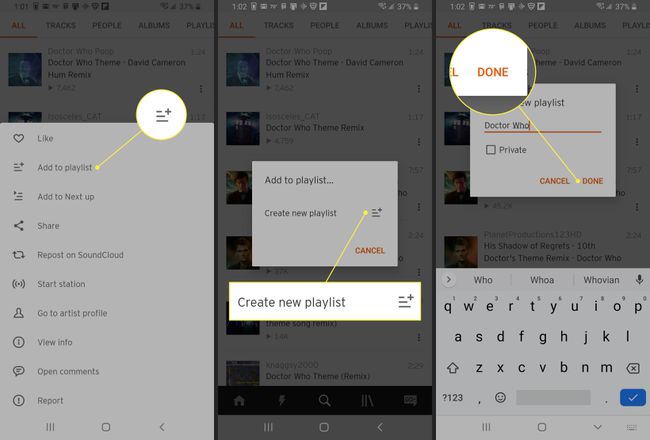
เพลย์ลิสต์ SoundCloud ของคุณถูกสร้างขึ้น และเพิ่มเพลงของคุณเข้าไป ทำขั้นตอนนี้ซ้ำเพื่อเพิ่มเพลงลงในเพลย์ลิสต์ของคุณ ซึ่งมีให้เป็นตัวเลือก
เพลย์ลิสต์ SoundCloud ของฉันอยู่ที่ไหน
เพลย์ลิสต์ทั้งหมดของคุณบน SoundCloud สามารถอยู่ใน ห้องสมุด ของเว็บไซต์และแอพ SoundCloud
บนแอปสมาร์ทโฟนและแท็บเล็ต SoundCloud ให้ไปที่ ห้องสมุด โดยแตะที่ไอคอนที่ดูเหมือนหนังสือสามเล่มในเมนูด้านล่าง
วิธีลบแทร็กออกจากเพลย์ลิสต์แอป SoundCloud
คุณสามารถลบเพลงออกจากเพลย์ลิสต์ใดๆ ของคุณบน SoundCloud ได้ทั้งบนแอปมือถือและเดสก์ท็อป
เปิดเพลย์ลิสต์
แตะ มากกว่า (จุดแนวตั้งสามจุด)
แตะ แก้ไขเพลย์ลิสต์.
-
กดและเลื่อนไปทางซ้ายหรือขวาบนเพลงที่คุณต้องการลบ

แตะ เครื่องหมายถูก หรือ ลูกศรย้อนกลับ ที่จะเสร็จสิ้น
วิธีลบแทร็กออกจากเพลย์ลิสต์เว็บไซต์ SoundCloud
ในการลบแทร็กออกจากเพลย์ลิสต์โดยใช้เว็บไซต์ SoundCloud ให้ทำดังต่อไปนี้:
-
เปิดเพลย์ลิสต์
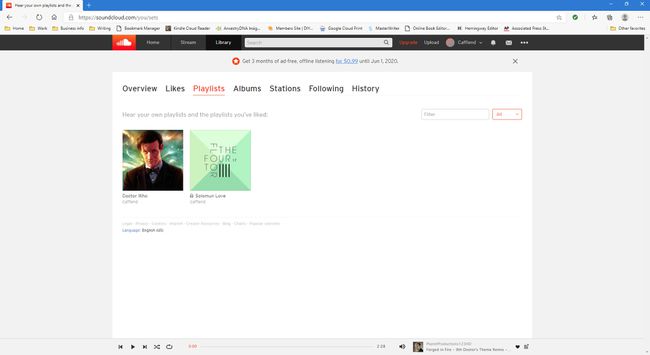
-
เลือก แก้ไข.
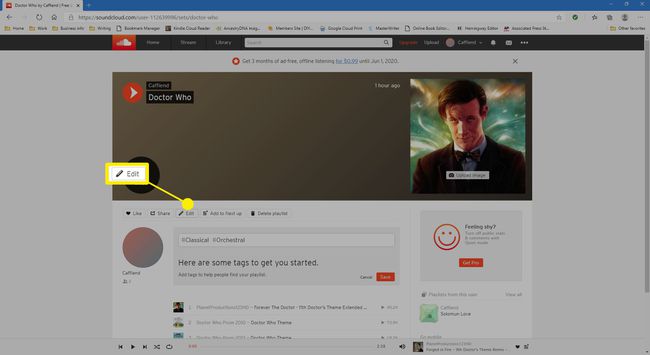
-
เลือก เพลง.
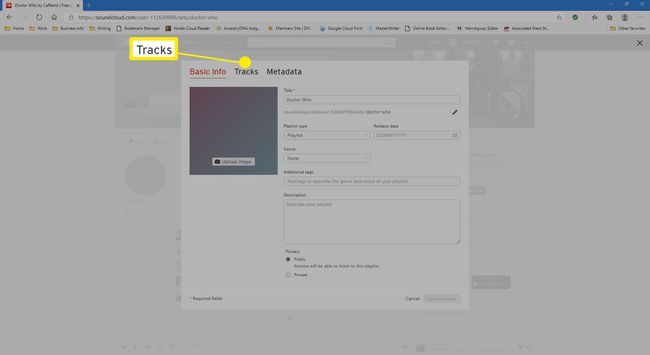
-
เลือก NS อยู่ทางด้านขวาของแทร็กที่คุณต้องการลบ
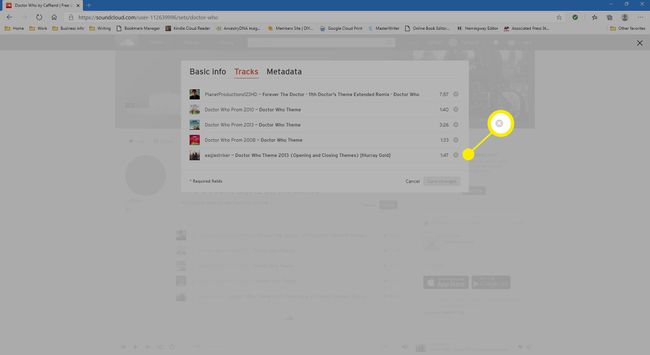
-
เลือก บันทึกการเปลี่ยนแปลง.

วิธีสร้าง SoundCloud Music & Audio Playlist Public
เพลย์ลิสต์ใหม่ทั้งหมดบน SoundCloud อาจเป็น สาธารณะ หรือ ส่วนตัว เพลย์ลิสต์ NS ส่วนตัว เพลย์ลิสต์นั้นใช้ได้หากเพลย์ลิสต์ที่คุณสร้างมีไว้เพื่อความเพลิดเพลินของคุณเท่านั้น หากคุณต้องการให้คนอื่นค้นหาเพลย์ลิสต์ของคุณและสนุกไปกับมัน คุณจะต้องทำให้เพลย์ลิสต์นั้นเป็นสาธารณะ
การทำให้เพลย์ลิสต์ SoundCloud เป็นสาธารณะนั้นหมายความว่าจะสามารถค้นพบเพลย์ลิสต์ดังกล่าวได้ในการค้นหาบนเว็บไซต์และแอพของ SoundCloud ก็ยังจะแบ่งปัน
หากต้องการเปลี่ยนเพลย์ลิสต์ส่วนตัวเป็นเพลย์ลิสต์สาธารณะ ให้ลงชื่อเข้าใช้บัญชีของคุณบนเว็บไซต์ SoundCloud
กำลังแก้ไข ความเป็นส่วนตัว ไม่รองรับบนแอป iOS หรือ Android
-
บนเว็บไซต์ SoundCloud ให้เปิดเพลย์ลิสต์ส่วนตัวที่มีแม่กุญแจข้างชื่อเพลย์ลิสต์
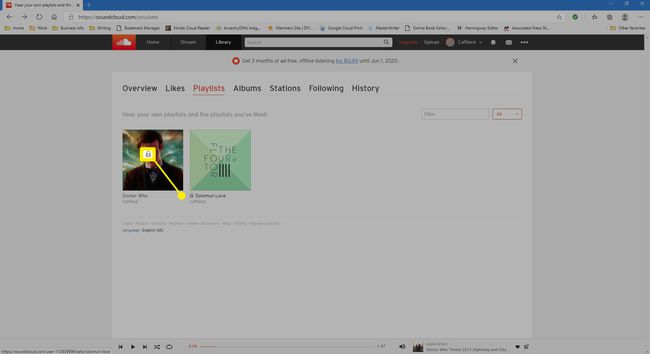
-
เลือก แก้ไข ภายใต้การเล่นแทร็ก
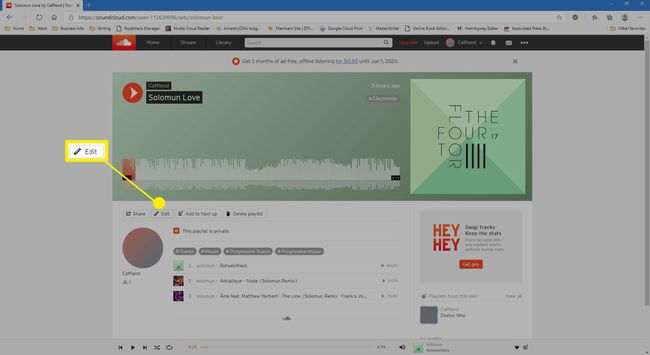
-
ภายใต้ ความเป็นส่วนตัว, เลือก สาธารณะ.
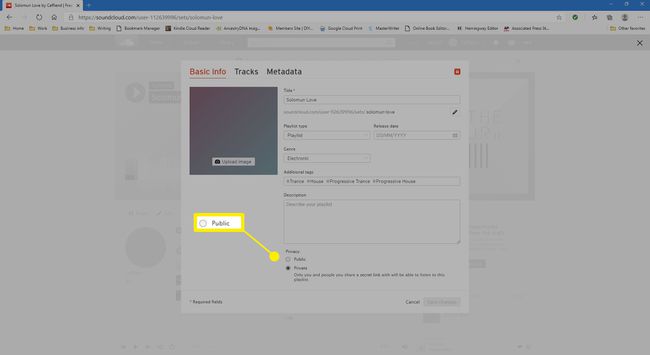
-
เลือก บันทึกการเปลี่ยนแปลง.
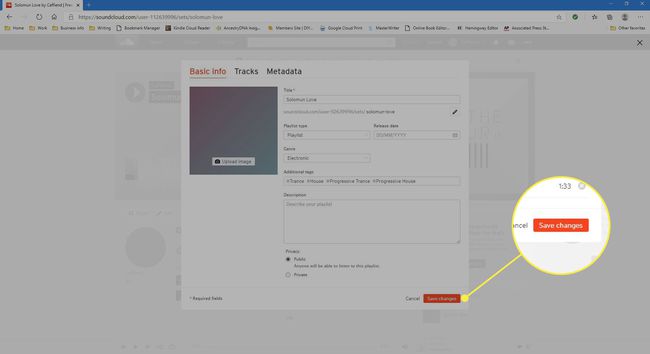
หากคุณต้องการสร้างเพลย์ลิสต์ส่วนตัว ให้ทำซ้ำขั้นตอนเหล่านี้แล้วเลือก ส่วนตัว แทน สาธารณะ.
วิธีเปลี่ยนชื่อเพลย์ลิสต์ SoundCloud
เพลย์ลิสต์ SoundCloud สามารถเปลี่ยนชื่อได้ตลอดเวลาและหลายครั้งตามที่คุณต้องการ อย่างไรก็ตาม สามารถทำได้บนเว็บไซต์ SoundCloud เท่านั้น ไม่สามารถทำได้บนแอปสมาร์ทโฟนและแท็บเล็ต วิธีเปลี่ยนชื่อเพลย์ลิสต์บนเว็บไซต์ SoundCloud:
-
ในเบราว์เซอร์ ให้เปิดเพลย์ลิสต์บนเว็บไซต์ SoundCloud
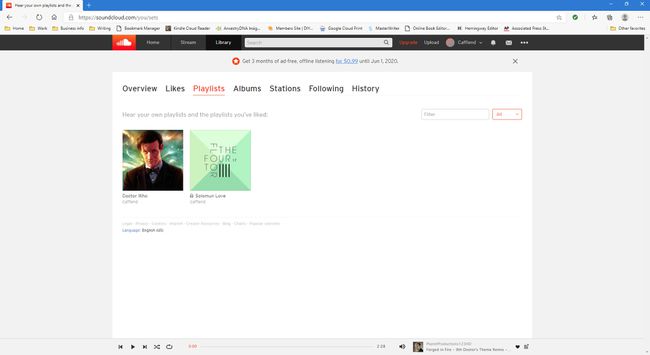
-
เลือก แก้ไข ภายใต้การเล่นแทร็ก
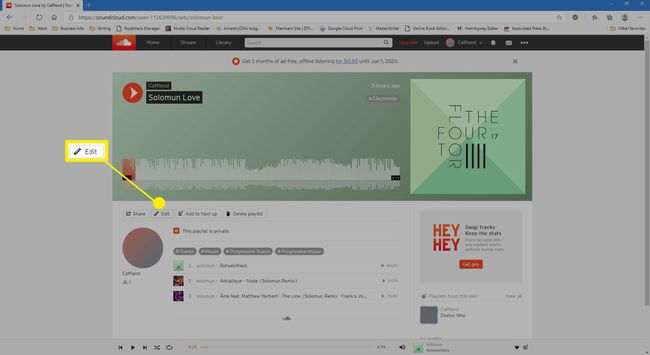
-
ภายใต้ ชื่อป้อนชื่อใหม่สำหรับเพลย์ลิสต์
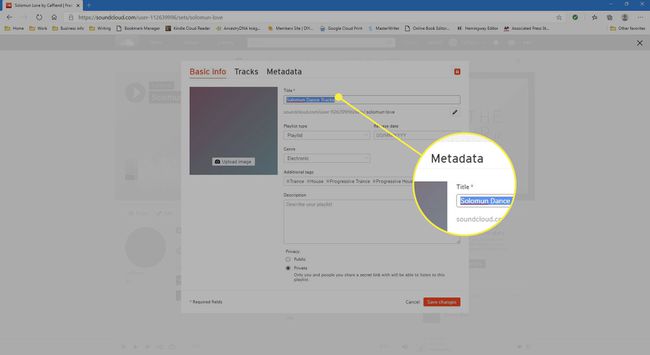
-
เลือก บันทึกการเปลี่ยนแปลง.
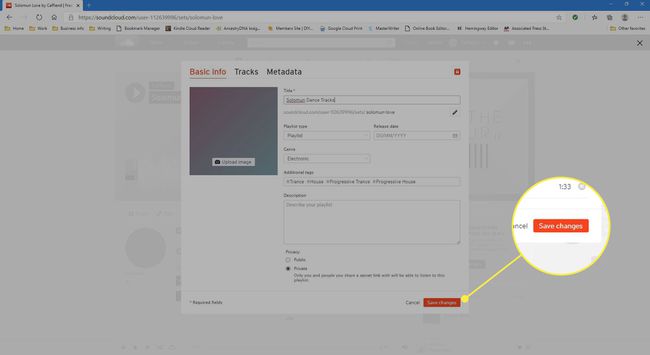
เกี่ยวกับคำอธิบาย, แท็ก, และหมวดหมู่ของเพลย์ลิสต์ SoundCloud
ทุกเพลย์ลิสต์บน SoundCloud มีหลากหลายฟิลด์ที่สามารถใช้เพื่อให้ผู้ใช้รายอื่นค้นหาบน SoundCloud และเครื่องมือค้นหายอดนิยมเช่น Google, Bing, และ DuckDuckGo.
เมื่อแก้ไขฟิลด์เหล่านี้ สิ่งสำคัญคือต้องใช้คำสำคัญที่อธิบายและใช้โดยผู้ที่ค้นหาประเภทเพลงในเพลย์ลิสต์ SoundCloud ของคุณ นึกถึงศิลปิน ชื่ออัลบั้ม และแนวเพลงที่เหมาะกับเพลง
รู้สึกอิสระที่จะเขียนว่าใครที่เพลย์ลิสต์ของคุณน่าสนใจ ถ้าคุณคิด อนิเมะ แฟนๆ อาจชอบเพลงบางเพลง แม้ว่าเพลงจะไม่ได้มาจากซีรีส์หรือภาพยนตร์อนิเมะก็ตาม พูดแบบนี้ นี่เป็นข้อมูลที่ผู้ใช้ SoundCloud จำนวนมากจะพบว่ามีประโยชน์
หากเพลงมีอยู่ในรายการทีวีหรือภาพยนตร์ยอดนิยม อย่าลืมพูดถึงพวกเขาในแท็กและในคำอธิบายด้วย
วิธีเพิ่มข้อมูลลิขสิทธิ์ลงในเพลย์ลิสต์ SoundCloud
ในหน้าจอเดียวกับที่ใช้แก้ไขชื่อเพลย์ลิสต์และข้อมูลอื่นๆ คุณจะพบลิงก์ที่ด้านบนเรียกว่า ข้อมูลเมตา. การเลือกตัวเลือกนี้จะแสดงตัวเลือกต่างๆ ที่เป็นประโยชน์สำหรับศิลปินมืออาชีพ
แก้ไขได้เท่านั้น ข้อมูลเมตา บนเว็บไซต์ SoundCloud
จากหน้าจอนี้ เลือกเพลง ใบอนุญาต พิมพ์และป้อน ค่ายเพลงถ้าคุณมี คุณยังสามารถป้อนลิงค์เว็บใน ลิงค์ซื้อ เพื่อเชื่อมโยงไปยังเว็บไซต์ที่ผู้ฟังสามารถซื้อการสร้างสรรค์เสียงของคุณ ซึ่งอาจเป็นเว็บไซต์อย่างเป็นทางการของคุณหรือหน้าร้านดิจิทัลออนไลน์ เช่น Amazon หรือ iTunes
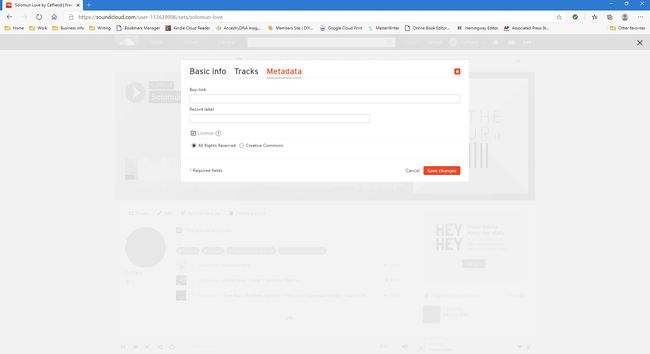
หลังจากแก้ไขข้อมูลเมตาดาต้าแล้ว ให้เลือก บันทึกการเปลี่ยนแปลง เพื่อเผยแพร่ข้อมูลของคุณ
